NEWS
History Daten auf USB speichern
-
@tourer4778
prinzipiell musst du das nicht mit dem PC-Tool machen. Es geht auch direkt am Raspberry.
Geh wie folgt vor (Quelle weiß ich leider nicht mehr genau...):
-
pi@raspberrypi:~ $ mount | sort | grep ^/dev /dev/mmcblk0p1 on /boot type vfat (rw,relatime,fmask=0022,dmask=0022,codepage=437,iocharset=ascii,shortname=mixed,errors=remount-ro) /dev/mmcblk0p2 on / type ext4 (rw,noatime) /dev/sda1 on /media/pi/INTENSO type vfat (rw,nosuid,nodev,relatime,uid=1000,gid=1000,fmask=0022,dmask=0022,codepage=437,iocharset=ascii,shortname=mixed,showexec,utf8,flush,errors=remount-ro,uhelper=udisks2) pi@raspberrypi:~ $ pi@raspberrypi:/media/pi $ mount | sort | grep ^/dev /dev/mmcblk0p1 on /boot type vfat (rw,relatime,fmask=0022,dmask=0022,codepage=437,iocharset=ascii,shortname=mixed,errors=remount-ro) /dev/mmcblk0p2 on / type ext4 (rw,noatime) /dev/sda1 on /media/pi/INTENSO type vfat (rw,nosuid,nodev,relatime,uid=1000,gid=1000,fmask=0022,dmask=0022,codepage=437,iocharset=ascii,shortname=mixed,showexec,utf8,flush,errors=remount-ro,uhelper=udisks2) pi@raspberrypi:/media/pi $Ich hoffe, das ist es was du sehen willst.
-
@tourer4778
Ja...
Das komische Tool hat das Dateisystem jedenfalls nicht richtig angelegt.
Mach es nach der Anleitung die @jwerlsdf oben gepostet hat. -
@Thomas-Braun
Ja, okay. Hab es auch gleich wieder gelöscht ...pi@raspberrypi:~ $ mount | sort | grep ^/dev /dev/mmcblk0p1 on /boot type vfat (rw,relatime,fmask=0022,dmask=0022,codepage=43 /dev/mmcblk0p2 on / type ext4 (rw,noatime) /dev/sda1 on /media/usb1 type ext4 (rw,noatime)Ich glaub, das sieht besser aus.
pi@raspberrypi:/media $ cd pi pi@raspberrypi:/media/pi $ ls -la insgesamt 12 drwxrwxrwx+ 3 root root 4096 Dez 6 09:15 . drwxrwxrwx 4 root root 4096 Dez 6 09:20 .. drwxr-xr-x 2 root root 4096 Dez 5 20:53 INTENSO -
Muss ich jetzt im History Adapter den Pfad
/media/usb1/history eingeben ?Wenn ich den Desktop verwende, wird mir dort Daträger angezeigt ...
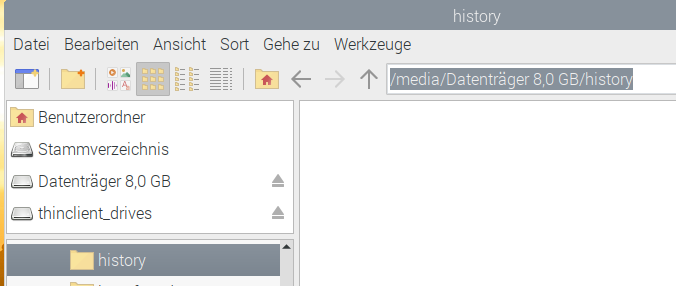
-
@tourer4778
Was für ein Desktop? Auf einem Server läuft kein Desktop!Gib den Mountpunkt als Ziel an.
-
Okay, so funktioniert es. Vielen dank.
Also hat jetzt der IoBroker nur auf usb1 Rechte zu schreiben ?
Wenn ich jetzt noch einen Ordner history anlegen möchte, musste ich das ganze noch einmal machen mit zusätzlich /history ? -
@tourer4778
Dann leg auf dem mountpunkt einen Ordner history an.sudo -u iobroker mkdir /media/usb1/history -
@Thomas-Braun
Super, funktioniert.
Danke für die Geduld und das Helfen. -
@tourer4778 sagte in History Daten auf USB speichern:
Der USB-Stick ist mit FAT32 formatiert.
Mit einer FAT32 formatierten SSD für history hatte ich nach einem armbian update bei meinem OrangePi große Probleme mit Instabilitäten, siehe https://forum.iobroker.net/post/23827
Mit Umstellung auf ext4 war der Spuk dann weg.
Nur als Hinweis, falls es Dich auch mal treffen sollte. Muß nicht, lief bei mir ja auch etliche Zeit iO.